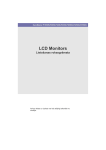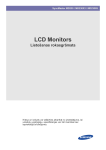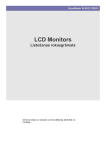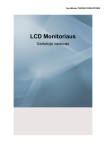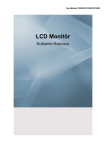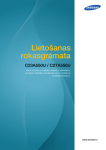Download Samsung P2050N Lietotāja rokasgrāmata
Transcript
SyncMaster P2050N,P2250N,P2350N LCD Monitors Lietošanas rokasgrāmata 1. Galvenie drošības pasākumi 1-1. Pirms darba uzsākšanas Šajā rokasgrāmatā lietotās ikonas Ikona Nosaukums Nozīme Uzmanîbu Apzīmē gadījumus, kad funkcija var nestrādāt vai iestatījums var tikt atcelts. Piebilde Apzīmē ieteikumu vai padomu, kā izpildīt funkciju. Šīs rokasgrāmatas lietošana • Pirms lietojat šo ierīci, pilnībā iepazīstieties ar drošības pasākumiem. • Ja rodas kāda problēma, skatiet sadaļu 'Problēmu novēršana'. Autortiesību paziņojums Lai uzlabotu veiktspēju, šīs rokasgrāmatas saturs var tikt mainīts bez iepriekšēja brīdinājuma. Autortiesības © 2009 Samsung Electronics Co., Ltd. Visas tiesības saglabātas. Šīs rokasgrāmatas autortiesības ir Samsung Electronics, Co., Ltd īpašums. Šīs rokasgrāmatas saturu nedrīkst jebkādā veidā ne atveidot, ne izplatīt, ne izmantot – ne daļēji, ne pilnībā bez rakstiskas Samsung Electronics, Co., Ltd atļaujas. SAMSUNG logotips un SyncMaster ir reģistrētas Samsung Electronics, Co., Ltd preču zīmes. Microsoft, Windows un Windows NT ir reģistrētas Microsoft Corporation preču zīmes. VESA, DPM un DDC ir reģistrētas Video Electronics Standard Association preču zīmes. ENERGY STAR logotips ir reģistrēta ASV vides aizsardzības aģentūras (Environmental Protection Agency) preču zīme. Visas citas preču zīmes, kas ir minētas šajā rokasgrāmatā ir to attiecīgo uzņēmumu preču zīmes. Kā ENERGY STAR partneris Samsung Electronics, Co., Ltd atzīst, ka šī ierīce atbilst ENERGY STAR enerģijas taupīšanas specifikāciju prasībām. 1-2. Uzglabāšana un apkope Ārējās virsmas un ekrāna apkope Tīriet ierīci ar mīkstu, sausu drānu. • Netīriet ierīci ar viegli uzliesmojošām vielām, piemēram, benzolu vai šķīdinātāju, vai ar mitru drānu. Šādas rīcības rezultātā var rasties problēmas ierīces darbībā. • Neskrāpējiet ekrānu ar nagiem vai asu objektu. Šādas rīcības rezultātā ierīce var tikt saskrāpēta vai sabojāta. • Netīriet ierīci, smidzinot ūdeni tieši uz tās. Ja ūdens nokļūst ierīcē, tā var aizdegties, var rasties elektrošoks vai problēmas ierīces darbībā. • Ja tiek izmantots ultraskaņas mitrinātājs, uz īpaši spīdīgiem modeļiem var rasties balti plankumi materiāla raksturīgo īpašību dēļ. Ierīces krāsa un izskats var būt atšķirīgi atkarībā no modeļa. Par paliekošiem attēliem • Ilgu laiku rādot nekustīgu attēlu, ekrānā var rasties paliekošs attēls vai plankums. Ja ierīci nelietojat ilgāku laiku, iestatiet enerģijas taupīšanas režīmu vai ekrānsaudzētāju. • LCD paneļu ražotāju tehnoloģisko ierobežojumu dēļ šīs ierīces veidotie attēli var izskatīties gaišāki vai tumšāki, nekā tie ir patiesībā. 1ppm (miljonā daļa) pikseļa. LCD paneļa apakšpikseļu skaits atkarībā no izmēra: Apakšpikseļu skaits = maksimālā horizontālā izšķirtspēja x maksimālā vertikālā izšķirtspēja x3 Piemērs) Ja maksimālā izšķirtspēja ir 1680 x 1050, apakšpikseļu skaits ir 1680 x 1050 x 3 = 5292000. 1-3. Drošības pasākumi Drošības pasākumiem lietotās ikonas Ikona Nosaukums Nozīme Brīdinājums Ja netiek izpildīti pasākumi, kas ir apzīmēti ar šo zīmi, var rasties nopietni savainojumi vai pat iestāties nāve. Uzmanîbu Ja netiek izpildīti pasākumi, kas ir apzīmēti ar šo zīmi, var rasties nopietni savainojumi vai tikt sabojāts īpašums. Zīmju nozīme Nedarīt. Jāievēro. Neizjaukt. Spraudkontaktam ir jābūt atvienotam no sienas kontaktligzdas. Nepieskarties. Jābūt iezemētam, lai novērstu elektrošoku. Saistītas ar strāvu Tālāk redzamie attēli ir domāti uzziņai un var atšķirties atkarībā no modeļiem un valstīm. Brīdinājums Izvairieties no bojāta strāvas vada vai kontaktdakšas, vai bojātas vai vaļīgas kontaktligzdas izmantošanas. • Pretējā gadījumā varat gūt elektrošoku vai izraisīt ugunsgrēku. Izvairieties pievienot vai atvienot strāvas padevi ar slapjām rokām. • Pretējā gadījumā varat izraisīt elektrošoku. Pārliecinieties, vai strāvas vads pievienots iezemētai kontaktligzdai (tikai iekārtām ar 1. klases izolāciju). • Pretējā gadījumā varat gūt elektrošoku vai savainojumus. Izvairieties no vairāku elektrisku ierīču pievienošanas vienai sienas kontaktligzdai. • Pretējā gadījumā sienas kontaktligzda pārkarstot var izraisīt ugunsgrēku. Kārtīgi ievietojiet spraudkontaktu. • Pretējā gadījumā varat izraisīt ugunsgrēku. Izvairieties pārlieki saliekt vai savīt strāvas vadu, kā arī novietot uz vada smagus objektus. • Pretējā gadījumā bojāta strāvas vada dēļ varat gūt elektrošoku vai arī var izcelties ugunsgrēks. Uzglabājiet strāvas vadu un ierīci prom no sildītāja. • Pretējā gadījumā varat gūt elektrošoku vai izraisīt ugunsgrēku. Ja spraudkontakta dakšas vai sienas kontaktligzda ir pārklāti ar putekļiem, notīriet tās ar sausu drānu. • Pretējā gadījumā varat izraisīt ugunsgrēku. Uzmanîbu Izstrādājuma darbības laikā izvairieties no strāvas kontaktdakšas atvienošanas. • Pretējā gadījumā elektriskais šoks var sabojāt izstrādājumu. Kad atvienojat strāvas kontaktdakšu no sienas kontaktligzdas, turiet to aiz kontaktdakšas nevis aiz vada. • Pretējā gadījumā varat gūt elektrošoku vai izraisīt ugunsgrēku. Pārliecinieties, vai tiek lietots tikai mūsu uzņēmuma piegādātais strāvas vads. Turklāt nelietojiet citas elektriskās ierīces strāvas vadu. • Pretējā gadījumā varat gūt elektrošoku vai izraisīt ugunsgrēku. Pievienojiet spraudkontaktu tādai sienas kontaktligzdai, ko var viegli aizsniegt. • Ja ierīces darbībā rodas problēma, ir jāatvieno spraudkontakts, lai pilnībā atslēgtu strāvas padevi. Strāvas padevi nevar atvienot pilnībā, izmantojot tikai ierīces ieslēgšanas/izslēgšanas pogu. Saistītas ar uzstādīšanu Brīdinājums Izvairieties no degošu sveču, odu repelentu vai cigarešu novietošanas uz izstrādājuma, un neuzstādiet izstrādājumu sildītāja tuvumā. • Pretējā gadījumā varat izraisīt ugunsgrēku. Izvairieties no izstrādājumu uzstādīšanas vietās ar sliktu ventilāciju, piemēram, grāmatu plaukta vai skapja iekšpusē. • Pretējā gadījumā iekšējās pārkaršanas dēļ var izcelties ugunsgrēks. Sargājiet ierīces iepakojuma plastmasas maisiņus no bērniem. • Uzvelkot plastmasas maisiņus uz galvas, bērni var nosmakt. Izvairieties no izstrādājuma uzstādīšanas vietās, kas pakļauta putekļu, mitruma (sauna), eļļas, dūmu vai ūdens (lietus piles) iedarbībai, un no uzstādīšanas transportlīdzeklī. • Tas var izraisīt elektrošoku vai ugunsgrēku. Izvairieties no izstrādājuma uzstādīšanas viegli aizsniedzamā augstumā, kur to var aizsniegt bērni. • Ja bērns pieskaras ierīcei, tā var nokrist un izraisīt ievainojumus. • Tā kā priekšpuse ir smagāka, uzstādiet ierīci uz līdzenas un stabilas virsmas. Palūdziet uzstādīšanas inženierim vai attiecīgajam uzņēmumam uzstādīt ierīci uz sienas. • Pretējā gadījumā varat gūt savainojumus. • Pārliecinieties, vai tiek izmantots norādītais sienas stiprinājums. Ventilācijas dēļ uzstādiet ierīci vismaz 10 cm attālumā no sienas. • Pretējā gadījumā iekšējās pārkaršanas dēļ var izcelties ugunsgrēks. Izvairieties no izstrādājuma uzstādīšanas vietās, kas ir nestabilas vai pakļautas pārmērīgām vibrācijām, piemēram, nestabila vai vienpusīga plaukta. • Ierīce var nokrist un tā rezultātā tikt sabojāta vai arī jūs varat iegūt savainojumus. • Izmantojot monitoru vietā, kas ir pakļauta pārmērīgām vibrācijām, var rasties problēmas ierīces darbībā vai izcelties ugunsgrēks. Izvairieties no izstrādājuma uzstādīšanas vietās, kas pakļautas tiešu saules staru iedarbībai, un no izstrādājuma uzstādīšanas karstuma avota, piemēram, uguns vai sildītāja, tuvumā. • Tas var samazināt ierīces ekspluatācijas ilgumu vai izraisīt ugunsgrēku. Uzmanîbu Neļaujiet ierīcei nokrist pārvietošanas laikā. Nenovietojiet ierīci uz grīdas ar priekšpusi uz leju. • • Šādas rīcības rezultātā var rasties problēmas ierīces darbībā vai ievainojumi. Kad uzstādāt ierīci uz skapīša vai plaukta, pārliecinieties, vai ierīces priekšpuse nesniedzas pāri skapīša vai plaukta malai. • Pretējā gadījumā ierīce var nokrist un tai var rasties darbības traucējumi, vai tā var izraisīt ievainojumus. • Izmantojiet izstrādājuma izmēram piemērotu skapīti vai plauktu. Tas var sabojāt ierīces paneli. Novietojot ierīci, apejieties ar to uzmanīgi. • Pretējā gadījumā var rasties problēmas ar izstrādājumu vai varat gūt savainojumus. Ja ierīce ir uzstādīta vietā, kurā darba apstākļi ievērojami mainās, apkārtējās vides dēļ var rasties nopietnas darbības kvalitātes problēmas. Šādā gadījumā uzstādiet ierīci tikai pēc konsultācijas ar vienu no mūsu apkopes inženieriem par šo tematu. • Vietas, kurās ir daudz mikroskopisku putekļu, ķīmikālijas, pārāk augsta vai pārāk zema temperatūra, liels mitrums, piemēram lidostas vai stacijas, kurās ierīce tiek lietota nepārtraukti ilgu laiku un tā tālāk. Saistītas ar tīrīšanu Tā kā virsmaktīvu vielu lietošana, kas satur lielu daudzumu spirta, šķīdinātāju vai citas stipras ķimikālijas, var izraisīt ierīces ārpuses vai paneļa redzamās virsmas krāsas maiņu vai sasprēgāšanu, izmantojiet tikai ieteiktos tīrīšanas līdzekļus. Ieteikto tīrīšanas līdzekli varat iegādāties apkopes centrā. Pirms ierīces tīrīšanas atvienojiet strāvas vadu. • Pretējā gadījumā varat gūt elektrošoku vai izraisīt ugunsgrēku. Kad tīrāt izstrādājumu, nesmidziniet ūdeni tieši uz izstrādājuma daļām. • Pārliecinieties, ka ūdens nenokļūst ierīcē. • Pretējā gadījumā tas var izraisīt ugunsgrēku, varat gūt elektrisko šoku vai arī var rasties problēmas ar izstrādājumu. Uzmanîbu Izvairieties no tiešas tīrīšanas līdzekļa uzsmidzināšanas izstrādājumam. Kad tīrāt ierīci, atvienojiet strāvas vadu un uzmanīgi tīriet ierīci ar mīkstu sausu drānu. • • Tas var izraisīt ierīces ārpuses vai redzamās paneļa daļas krāsas maiņu vai sasprēgāšanu. Izvairieties no sekojošo ķīmisku vielu lietošanas izstrādājuma tīrīšanā: vasks, benzols, alkohols, šķīdinātāji, odu repelents, smaržās, eļļošanas vai tīrīšanas līdzeklis. Tas var izraisīt ārpuses deformāciju vai krāsas noņemšanu. Izmantojiet mīkstu, mitru drānu ar "speciālu monitora tīrīšanas līdzekli" un noslaukiet ar to ierīci. • Ja nav pieejams monitora tīrīšanas līdzeklis, pirms ierīces tīrīšanas atšķaidiet tīrīšanas līdzekli ar ūdeni attiecībās 1:10. Tā kā ierīces ārpuse ir viegli saskrāpējama, pārliecinieties, vai lietojat pareizu drānu tīrīšanai. Izmantojiet tīrīšanas drānu ar nelielu daudzumu ūdens. Taču, ja drāna ir piesārņota ar svešķermeņiem, tā var izraisīt ārpuses skrāpējumus, tāpēc izkratiet visus svešķermeņus no drānas pirms tās lietošanas. Saistītas ar lietošanu Brīdinājums Tā kā ierīcē ir augsts spriegums, nekad neuzstādiet, neremontējiet vai nemodificējiet to pats. Kad tīrāt izstrādājumu, nesmidziniet ūdeni tieši uz izstrādājuma daļām. • Pretējā gadījumā varat izraisīt ugunsgrēku vai gūt elektrisko šoku. • Pārliecinieties, ka ūdens nenokļūst ierīcē. • Ja ierīce ir jāsalabo, sazinieties ar apkopes centru. • Pretējā gadījumā tas var izraisīt ugunsgrēku, varat gūt elektrisko šoku vai arī var rasties problēmas ar izstrādājumu. Ja ierīce izdala dīvainas skaņas, deguma smaku vai dūmus, nekavējoties atvienojiet spraudkontaktu un sazinieties ar apkopes centru. • Pretējā gadījumā varat gūt elektrošoku vai izraisīt ugunsgrēku. Ja ierīce nokrīt vai ir sabojāts tās korpuss, izslēdziet to un atvienojiet strāvas vadu. Sazinieties ar apkopes centru. • Pretējā gadījumā varat izraisīt ugunsgrēku vai gūt elektrisko šoku. Ja rodas pērkons vai zibens, atvienojiet strāvas vadu un nekādā ziņā nepieskarieties antenas kabelim, jo tas ir bīstami. • Pretējā gadījumā varat gūt elektrošoku vai izraisīt ugunsgrēku. Izvairieties no izstrādājuma pārvietošanas, pavelkot aiz elektrības vada vai antenas kabeļa. • Pretējā gadījumā varat gūt elektrisko šoku, izraisīt ugunsgrēku vai arī dēļ bojājuma kabelim var rasties problēmas ar izstrādājumu. Neļaujiet bērniem karāties izstrādājumā vai rāpties uz tā. • Pretējā gadījumā tas var izraisīt izstrādājuma nokrišanu, kas savukārt var izraisīt savainojumus vai nāvi. Izvairieties no dažādu priekšmetu, piemēram, rotaļlietu vai cepumu, novietošanas uz izstrādājuma. • Ja bērns pārkaras pār ierīci, lai satvertu kādu priekšmetu, ierīce vai priekšmets var nokrist un izraisīt ievainojumus vai pat nāvi. Izvairieties no priekšmetu nomešanas uz izstrādājuma vai pret izstrādājumu vērstiem triecieniem. • Pretējā gadījumā varat gūt elektrošoku vai izraisīt ugunsgrēku. Ja ir radusies gāzes noplūde, nepieskarieties ierīcei vai strāvas kontaktdakšai un nekavējoties izvēdiniet telpu. • Jebkura dzirkstele var izraisīt sprādzienu vai ugunsgrēku. • Pērkona vai zibens vētras laikā nepieskarieties strāvas vadam vai antenas kabelim. Izvairieties no izstrādājuma pacelšanas vai pārvietošanas, turot tikai aiz elektrības vada vai signāla kabeļa. Izvairieties no uzliesmojošu aerosolu vai objektu novietošanas uz izstrādājuma vai lietošanas tā tuvumā. • • Pretējā gadījumā varat gūt elektrisko šoku, izraisīt ugunsgrēku vai arī dēļ bojājuma kabelim var rasties problēmas ar izstrādājumu. Pārliecinieties, vai neesat nobloķējis ventilācijas atveri ar galdautu vai aizkaru. • Pretējā gadījumā iekšējās pārkaršanas dēļ var izcelties ugunsgrēks. Izvairieties no trauku ar šķidrumiem, piemēram, vāžu, puķupodu, dzērienu, kosmētikas līdzekļu vai medikamentu, vai metāla objektu novietošanas virs izstrādājuma. • Ja ierīcē iekļūst svešķermeņi vai ūdens, izslēdziet strāvas padevi, atvienojiet strāvas vadu un sazinieties ar apkopes centru. • Pretējā gadījumā var rasties problēmas ar izstrādājumu, varat gūt elektrisko šoku vai izraisīt ugunsgrēku. Tas var izraisīt sprādzienu vai ugunsgrēku. Izvairieties no metāla objektu, piemēram ēdamo irbuļu, monētu, matadatu vai uzliesmojošu objektu ievietošanu izstrādājumā (atverēs, pieslēgvietās u.c.). • Ja ierīcē iekļūst svešķermeņi vai ūdens, izslēdziet strāvas padevi, atvienojiet strāvas vadu un sazinieties ar apkopes centru. • Pretējā gadījumā var rasties problēmas ar izstrādājumu, varat gūt elektrisko šoku vai izraisīt ugunsgrēku. Uzmanîbu Ilgu laiku rādot nekustīgu attēlu, ekrānā var rasties paliekošs attēls vai plankums. • Ja ierīci nelietojat ilgāku laiku, izmantojiet enerģijas taupīšanas režīmu vai iestatiet ekrānsaudzētāju kustīga attēla režīmā. Iestatiet ierīcei atbilstošu izšķirtspēju un frekvenci. • Pretējā gadījumā tas var izraisīt acu savainojumus. Ilgstoši skatoties ierīci no pārāk tuva attāluma var sabojāt jūsu redzi. Ja ierīci nelietojat ilgāku laiku, piemēram, aizbraucat no mājām, atvienojiet strāvas vadu no sienas kontaktligzdas. • Izvairieties no izstrādājuma apgriešanas otrādi un nepārvietojiet to, turot tikai aiz statīva. • • Tā rezultāta ierīce var nokrist un tikt sabojāta vai izraisīt ievainojumus. Izvairieties lietot mitrinātāju vai plīti netālu no produkta. • Ir svarīgi atpūtināt acis (5 minūtes katru stundu), kad skatāties izstrādājuma ekrānā ilgus laika periodus. Pretējā gadījumā var sakrāties putekļi un izraisīt ugunsgrēku pārkaršanas vai īssavienojuma dēļ vai radīt elektrošoku. Pretējā gadījumā varat gūt elektrošoku vai izraisīt ugunsgrēku. Tā kā displeja panelis ir karsts pēc ilgstošas lietošanas, nepieskarieties ierīcei. Tas mazinās jebkādu acu pārpūli. Uzglabājiet mazos piederumus vietā, kur tiem nevar piekļūt bērni. Esiet uzmanīgi, kad regulējat monitora leņķi vai statīva augstumu. • Ja iespiedīsit roku vai pirkstu, varat to savainot. • Ja ierīce ir pārlieku atliekta, tā var nokrist un izraisīt ievainojumus. Izvairieties no smagu priekšmetu novietošanas virs izstrādājuma. • Pretējā gadījumā var rasties problēmas ar izstrādājumu vai varat gūt savainojumus. Pareizas pozas uzturēšana, lietojot šo ierīci Lietojot šo ierīci saglabājiet pareizu pozu. • Iztaisnojiet muguru. • Ekrānam jābūt 45~50 cm attālumā no acīm. Skatieties lejup ekrānā ar seju tā virzienā. • Lietojot šo ierīci saglabājiet pareizu pozu. • Noregulējiet ierīces leņķi tā, lai ekrānā neatspīdētu gaisma. • Turiet elkoņus pareizā leņķi un rokas vienā līmenī ar plaukstām. • Turiet elkoņus pareizā leņķī. • Novietojiet papēžus uz grīdas, kamēr ceļi ir 90 grādu vai lielākā leņķī, un turiet rokas tādā pozīcijā, lai tās būtu zemāk par sirdi. 2. Ierīces uzstādīšana 2-1. Iepakojuma saturs • Izsaiņojiet ierīci un pārbaudiet, vai iepakojumā ir iekļautas visas tālāk minētās sastāvdaļas. • Saglabājiet iepakojuma kasti, gadījumam, ja vēlāk ir nepieciešams pārvietot ierīci. Monitors Iekďautās funkcijas Uzstādīšanas rokasgrāmata Ierīces garantija Lietošanas rokasgrāmata D-Sub kabelis Strāvas vads Drāniņa tīrīšanai Kabeļu sakārtošanas savienotājelements Statīva savienotājs Statīvs Tīrīšanas drāna ir iekļauta tikai melnu, īpaši spīdīgu modeļu komplektācijā. 2-2. Statīva uzstādīšana Pirms ierīces salikšanas, novietojiet ierīci uz līdzenas un stabilas virsmas tā, lai ekrāns būtu uz leju. Ievietojiet statīva savienotāju statīvā tādā virzienā, kā parādīts attēlā. Pārbaudiet, vai statīva savienotājs ir kārtīgi pievienots. Pievelciet skrūvi statīva apakšpusē līdz galam, lai tā pilnībā nofiksētos. Novietojiet mīkstu drānu uz galda, lai tā pasargātu ierīci, un novietojiet monitoru uz tās tā, lai ierīces priekšpuse būtu uz leju. Turiet ierīces korpusu ar roku, kā parādīts attēlā. Iebīdiet salikto statīvu korpusā bultiņas virzienā, kā parādīts attēlā. - Uzmanîbu Neceliet ierīci, turot tikai aiz statīva. 2-3. Statīva noņemšana Pirms statīva noņemšanas, novietojiet ierīci uz līdzenas un stabilas virsmas tā, lai ekrāns būtu uz leju. Novietojiet mīkstu drānu uz galda, lai tā pasargātu ierīci, un novietojiet monitoru uz tās tā, lai ierīces priekšpuse būtu uz leju. Turiet ierīces korpusu ar roku, kā parādīts attēlā. Velciet statīvu bultiņas virzienā, kā parādīts attēlā, lai to atdalītu. Grieziet savienojošo skrūvi statīva apakšpusē, lai to atdalītu. Izņemiet statīva savienotāju no statīva, velkot to bultiņas virzienā, kā parādīts attēlā. 2-4. Statīva uzstādīšana, lai piestiprinātu pie sienas Šis produktam ir statīva stiprinājums 75 mm x 75 mm, kas atbilst VESA specifikācijām. A. Statīva stiprinājums B. Statīvs (papildaprīkojums) 1. Izslēdziet ierīci un atvienojiet strāvas vadu no sienas kontaktligzdas. 2. Novietojiet mīkstu drānu vai spilvenu uz līdzenas virsmas, lai pasargātu paneli, novietojiet ierīci uz drānas tā, lai monitora priekšpuse būtu uz leju. 3. Noņemiet statīvu. 4. Izlīdziniet rievu uz ierīces detaļas, kas jāsavieno ar statīvu, ar rievu statīvā (darbvirsmas statīvs, sienas stiprinājuma statīvs vai cits statīvs) un cieši nofiksējiet statīvu, pievelkot skrūvi. • Ja izmantojat skrūvi, kas ir garāka nekā standarta specifikācijā, var tikt sabojāta ierīces iekšpuse. • Sienas stiprinājumiem, kas neatbilst standarta VESA specifikācijām, skrūvju garums var atšķirties atkarībā no atbilstošās specifikācijas. • Nelietojiet skrūves, kas neatbilst standarta VESA specifikācijām, un neuzstādiet tās ar pārāk lielu spēku. Tas var sabojāt ierīci vai izraisīt ievainojumus, ierīces krišanas dēļ. Uzņēmums nav atbildīgs par jebkādiem bojājumiem vai ievainojumiem. • Uzņēmums nav atbildīgs par jebkādiem ierīces bojājumiem vai ievainojumiem, kas ir radušies, izmantojot statīvu, kas neatbilst norādītajām specifikācijām, vai tādas uzstādīšanas dēļ, ko nav veicis autorizēts uzstādīšanas inženieris. • Kad uzstādāt ierīci, izmantojot sienas stiprinājumu, iegādājieties sienas stiprinājumu, kas nodrošina vismaz 10 cm attālumu no sienas. • Uzņēmums nav atbildīgs ne par kādām problēmām, kas rodas, izmantojot statīvu, kas neatbilst norādītajām specifikācijām. • Izmantojiet sienas stiprinājumu atbilstoši starptautiskajām specifikācijām. 2-5. Savienošana ar datoru Savienojošā detaļa var atšķirties atkarībā no ierīces modeļa. 1. Izveidojiet ierīces savienojumu ar datoru atkarībā no datora atbalstītās video izejas. • Ja grafiskā karte nodrošina D-Sub (analog) izvadi, • 2. savienojiet ierīces [RGB IN] pieslēgvietu ar datora [D-Sub] pieslēgvietu, izmantojot D-Sub kabeli. Pievienojiet vienu strāvas vada galu ierīces pieslēgvietai POWER un otru galu sienas 220V vai 110V kontaktligzdai. (Ieejas spriegums tiek pārslēgts automātiski.) Kad ierīce ir savienota ar datoru, varat to ieslēgt un lietot. 2-6. Kensington Lock Kensington Lock Kensington Lock ir ierīce pret zagšanu, kas ļauj lietotājiem nostiprināt ierīci tā, lai to varētu droši lietot sabiedriskās vietās. Tā kā nostiprināšanas ierīces forma un izmantošanas veids var atšķirties atkarībā no modeļa un izgatavotāja, lai uzzinātu vairāk, skatiet lietotāja rokasgrāmatu, kas ir iekļauta nostiprināšanas ierīces komplektācijā. Ir jāiegādājas papildu nostiprināšanas ierīce. Produkta nostiprināšana 1. Ievietojiet nostiprinošās ierīces nostiprinošo daļu ierīces Kensington lock caurumā un pagrieziet to nostiprināšanas virzienā. 2. Pievienojiet Kensington Lock kabeli. 3. Piesieniet Kensington lock kabeli galdam vai smagam priekšmetam. Nostiprinošo ierīci var iegādāties elektronikas preču veikalā, tiešsaistes veikalā vai apkopes centrā. 3. Ierīces lietošana 3-1. Optimālās izšķirtspējas iestatīšana Kad pēc ierīces iegādes, to ieslēdzat, ekrānā parādās paziņojums par optimālās izšķirtspējas iestatīšanu. Izvēlieties valodu un optimālo izšķirtspēju. : Varat izvēlēties valodu ar šīm pogām. : ja nospiežat šo pogu, paziņojums pazūd. • Ja nav iestatīta optimālā izšķirtspēja, paziņojums parādās 3 reizes. • Lai iestatītu optimālo izšķirtspēju • Kad dators ir izslēgts, savienojiet ierīci un datoru, un ieslēdziet strāvas padevi. • Noklikšķiniet ar peles labo pogu darbvirsmā un uznirstošajā izvēlnē atlasiet Rekvizīti. • Cilnē 'Iestatījumi' iestatiet optimālo izšķirtspēju. 3-2. Standarta signāla režīmu tabula LCD monitoriem atšķirībā no CDT monitoriem ir viena optimāla izšķirtspēja, kas nodrošina labāku vizuālo kvalitāti atkarībā no ekrāna izmēra paneļa raksturīgo īpašību dēļ. Tāpēc vizuālā kvalitāte ir pasliktināta, ja nav iestatīta optimālā izšķirtspēja atbilstoši paneļa izmēram. Ir ieteicams iestatīt ierīces optimālo izšķirtspēju. Ja signāls no datora ir viens no tālāk redzamajiem standarta signāla režīmiem, ekrāns tiek iestatīts automātiski. Taču, ja signāls no datora nav viens no tālāk redzamajiem signālu režīmiem, var tikt parādīts tukšs ekrāns vai būt ieslēgts tikai barošanas indikators. Tāpēc konfigurējiet to tā, kā parādīts tālāk tekstā un atbilstoši grafiskās kartes lietošanas rokasgrāmatai. P2050N Izšķirtspēja Horizontālā frekvence (kHz) Vertikālā frekvence (Hz) Takts frekvence (MHz) Polaritāte (Horizontālā/ vertikālā) (H/V) IBM, 640 x 480 31,469 59,940 25,175 -/- VESA, 800 x 600 35,156 56,250 36,000 +/+ VESA, 800 x 600 37,879 60,317 40,000 +/+ VESA, 1024 x 768 48,363 60,004 65,000 -/- VESA, 1280 x 800 49,702 59,810 83,500 -/+ VESA, 1280 x 1024 63,981 60,020 108,000 +/+ VESA, 1440 x 900 55,935 59,887 106,500 -/+ VESA, 1600 x 900 60,000 60,000 108,000 +/+ Izšķirtspēja Horizontālā frekvence (kHz) Vertikālā frekvence (Hz) Takts frekvence (MHz) Polaritāte (Horizontālā/ vertikālā) (H/V) IBM, 640 x 480 31,469 59,940 25,175 -/- VESA, 800 x 600 35,156 56,250 36,000 +/+ VESA, 800 x 600 37,879 60,317 40,000 +/+ VESA, 1024 x 768 48,363 60,004 65,000 -/- VESA, 1280 x 800 49,702 59,810 83,500 -/+ VESA, 1280 x 960 60,000 60,000 108,000 +/+ VESA, 1280 x 1024 63,981 60,020 108,000 +/+ P2250N / P2350N Izšķirtspēja Horizontālā frekvence (kHz) Vertikālā frekvence (Hz) Takts frekvence (MHz) Polaritāte (Horizontālā/ vertikālā) (H/V) VESA, 1440 x 900 55,935 59,887 106,500 -/+ VESA, 1600 x 1200 75,000 60,000 162,000 +/+ VESA, 1680 x 1050 65,290 59,954 146,250 -/+ VESA, 1920 x 1080 66,587 59,934 138,500 +/- Horizontālā frekvence Laiku, kas nepieciešams, lai noskenētu vienu līniju ekrānā no galējās kreisās pozīcijas līdz galējai labajai pozīcijai, sauc par horizontālo ciklu un horizontālā cikla apgriezto lielumu sauc par horizontālo frekvenci. Horizontālā frekvence ir izteikta kHz vienībās. Vertikālā frekvence Panelim ir jāparāda viens un tas pats attēls ekrānā desmitiem reižu katru sekundi, lai cilvēki redzētu attēlu. Šo frekvenci sauc par vertikālo frekvenci. Vertikālā frekvence ir izteikta Hz vienībās. 3-3. Ierīces draivera instalēšana Kad instalējat ierīces draiveri, varat iestatīt ierīcei atbilstošu izšķirtspēju un frekvenci. Ierīces draiveris ir iekļauts kompaktdiskā, kas tiek piegādāts kopā ar ierīci. Ja piegādātais draivera fails ir bojāts, lūdzu, apmeklējiet apkopes centru vai Samsung Electronics tīmekļa vietni (http://www.samsung.com/) un lejupielādējiet to. 1. Ievietojiet draivera instalācijas kompaktdisku CD ROM diskdzinī. 2. Noklikšķiniet uz "Windows Driver" (Windows draiveris). 3. Modeļu sarakstā izvēlieties savas ierīces modeli. 4. Pabeidziet atlikušās instalācijas darbības atbilstoši ekrānā redzamajām instrukcijām. 5. Pārbaudiet, vai vadības paneļa iestatījumos ir redzama vajadzīgā izšķirtspēja un ekrāna atsvaidzes intensitāte. Lai uzzinātu vairāk, skatiet dokumentu par Windows operētājsistēmu. 3-4. Ierīces vadības pogas Ierīces vadības pogas Ikona MENU Apraksts Nospiediet šo pogu, lai ieraudzītu displeju ekrānā (On Screen Display – OSD). Šī poga tiek izmantota, arī lai izietu no OSD un atgrieztos augstāka līmeņa OSD izvēlnē. * OSD regulēšanas bloķēšana Šī funkcija bloķē OSD, lai uzturētu pašreizējos iestatījumus vai lai neļautu citai personai mainīt iestatījumus. On: Ja nospiežat un turat pogu MENU 5 sekundes, tiek aktivizēta OSD regulēšanas bloķēšanas funkcija. Off: Ja nospiežat un turat pogu MENU 5 sekundes, tiek aktivizēta OSD regulēšanas bloķēšanas funkcija. Pat ja OSD regulēšanas bloķēšanas funkcija ir aktivizēta, lietotāji var regulēt spilgtumu un kontrastu, un iestatīt regulēšanas funkciju, kas piešķirta pogai [ ]. Lietojiet šīs pogas, lai virzītos pa izvēlni vai lai pielāgotu OSD vērtību. Lietotāji var iestatīt taustiņam Customized Key kādu no tālāk aprakstītajām funkcijām. Ja lietotājs nospiež pielāgoto taustiņu [ ] pēc tā iestatīšanas, tiek izpildīta konfigurētā funkcija <MagicBright> - <MagicColor> - <Color Effect> - <Image Size> Taustiņa Customized Key funkciju var iestatīt, izvēloties OSD displejā "SETUP&RESET -> Customized Key". Lietojiet šīs pogas, lai virzītos pa izvēlni vai lai pielāgotu OSD vērtību. Izmantojiet šo pogu, lai izvēlētos funkciju. Nospiediet pogu [AUTO], lai regulētu ekrāna iestatījumus automātiski. AUTO Šī funkcija ir pieejama tikai režīmā analog. Ja logā Displeja rekvizīti tiek izmainīti izšķirtspējas iestatījumi, tiek izpildīta funkcija AUTO adjustment. Nospiediet šo pogu, lai ieslēgtu vai izslēgtu ierīci. • Pogas ierīces labajā pusē ir skārienjūtīgas. • Viegli pieskarieties pogām ar pirkstu. Barošanas indikators Šis indikators ir ieslēgts, kad ierīce darbojas normāli. Plašāku informāciju par enerģijas taupīšanas funkciju, skatiet enerģijas taupīšanas funkcija sadaļā Plašāka informācija. Kad nelietojat ierīci ilgāku laiku, ir ieteicams atvienot strāvas vadu, lai minimizētu strāvas patēriņu. 3-5. Ekrāna regulēšanas izvēlnes lietošana (displejs ekrānā – OSD) Ekrāna regulēšanas izvēlne (displejs ekrānā – OSD) Struktūra Galvenās izvēlnes Apakšizvēlnes Brightness PICTURE COLOR Contrast Sharpness MagicBright Coarse MagicColor Red Green Blue Color Tone Color Effect Gamma V-Position Image Size Menu H-Position Menu V-Position Menu Transparency Language Off Timer On/Off Off Timer Setting Fine SIZE & POSI- H-Position TION Reset SETUP&RESET Display Time INFORMATION Customized Key 3-5-1. PICTURE Izvēlne Apraksts Brightness Kontrolē ekrāna spilgtumu. Šī izvēlne nav pieejama, kad <MagicBright> ir iestatīts režīmā <Dynamic Contrast>. Contrast Kontrolē ekrānā redzamo attēlu kontrastu. Šī izvēlne nav pieejama, kad <MagicBright> ir iestatīts režīmā <Dynamic Contrast>. Šī izvēlne nav pieejama, kad <MagicColor> ir iestatīts režīmā <Full> vai <Intelligent>. Sharpness Kontrolē ekrānā redzamo attēlu detaļu skaidrību. Šī izvēlne nav pieejama, kad <MagicBright> ir iestatīts režīmā <Dynamic Contrast>. Šī izvēlne nav pieejama, kad <MagicColor> ir iestatīts režīmā <Full> vai <Intelligent>. MagicBright Nodrošina iepriekš iestatītus attēla iestatījumus, kas ir optimizēti dažādām lietotāja vidēm, piemēram, dokumentiem, lai pārlūkotu internetu, spēlētu spēles, skatītos sporta pārraides un filmas, un tā tālāk. • <Custom> Ja iepriekš iestatītie attēla režīmi nav pietiekami, lietotāji ar šo režīmu var tieši pielāgot <Brightness> un <Contrast>. • <Text> Šis režīms nodrošina attēla iestatījumu, kas ir piemērots dokumentu rediģēšanai. • <Internet> Šis režīms nodrošina attēla iestatījumu, kas ir piemērots, lai pārlūkotu internetu (teksts + attēli). • <Game> Šis režīms nodrošina attēla iestatījumu, kas ir piemērots tādu spēļu spēlēšanai, kurās ir daudz grafikas un kurām ir nepieciešams ātra ekrāna atsvaidzes intensitāte. • <Sport> Šis režīms nodrošina attēla iestatījumu, kas ir piemērots, lai skatītos tādas sporta spēles, kurās ir daudz kustības. • <Movie> Šis režīms nodrošina spilgtuma un asuma iestatījumus, kas ir līdzīgi tiem, kādi ir TV, lai iegūtu labāku izklaides vidi (filma, DVD utt.). • <Dynamic Contrast> Automātiski kontrolē attēla kontrastu, lai spilgtie un tumšie attēli kopumā būtu sabalansēti. Coarse Noņem ekrāna vertikālo traucējumu līnijas (līniju raksti). Pēc regulēšanas ekrāna atrašanās vieta var būt izmainīta. Šādā gadījumā, pārvietojiet ekrānu tā, lai tas būtu redzams displeja paneļa centrā, izmantojot izvēlni <H-Position>. Šī funkcija ir pieejama tikai režīmā analog. Fine Noņem ekrāna horizontālo traucējumu līnijas (līniju raksti). Ja nevarat noņemt traucējumus pilnībā, izmantojot funkciju <Fine>, noregulējiet ar funkciju <Coarse> un tad atkal ar funkciju <Fine>. Šī funkcija ir pieejama tikai režīmā analog. 3-5-2. COLOR Izvēlne Apraksts MagicColor Attēlo dabiskās krāsas daudz skaidrāk, nemainot attēla kvalitāti un izmantojot Samsung Electronics izstrādātu patentētu digitālo attēlu kvalitātes uzlabošanas tehnoloģiju. Red • <Off> – Izslēdz funkciju MagicColor. • <Demo> - Varat salīdzināt MagicColor apstrādātus attēlus ar sākotnējiem. • <Full> - Nodrošina skaidrāku attēlu, iekļaujot zonas, kas atbilst ādas krāsai. • <Intelligent> - Nodrošina attēlu krāsu salikumu, izņemot zonas, kas atbilst ādas krāsai. Varat noregulēt attēlu sarkanās krāsas vērtību pēc saviem ieskatiem. Šī izvēlne nav pieejama, kad <MagicColor> ir iestatīts režīmā <Full> vai <Intelligent>. Green Varat noregulēt attēlu zaļās krāsas vērtību pēc saviem ieskatiem. Šī izvēlne nav pieejama, kad <MagicColor> ir iestatīts režīmā <Full> vai <Intelligent>. Blue Varat noregulēt attēlu zilās krāsas vērtību pēc saviem ieskatiem. Šī izvēlne nav pieejama, kad <MagicColor> ir iestatīts režīmā <Full> vai <Intelligent>. Color Tone Varat iestatīt krāsas temperatūru atbilstoši savām vēlmēm. • <Cool> - Iestata ekrāna krāsas temperatūru uz vēsāku krāsu. • <Normal> - Iestata ekrāna krāsas temperatūru uz standarta krāsas temperatūru. • <Warm> - Iestata ekrāna krāsas temperatūru uz siltāku krāsu. • <Custom> - Atlasiet šo izvēlni, lai manuāli iestatītu krāsas temperatūru. Ja jums nepatīk iepriekš iestatītās krāsas, jūs varat manuāli pielāgot krāsas režīmam <Color Effect>. Šī izvēlne nav pieejama, kad <MagicColor> ir iestatīts režīmā <Full> vai <Intelligent>. Color Effect Kopējo atmosfēru varat mainīt, izmainot attēlu krāsas. Šī izvēlne nav pieejama, kad <MagicColor> ir iestatīts režīmā <Full> vai <Intelligent>. Gamma • <Off> – Izslēdz funkciju color effect. • <Grayscale> - Rāda attēlus melnbaltās krāsās. • <Green> - Rāda attēlus zaļā krāsā. • <Aqua> - Rāda attēlus akvamarīna krāsā. • <Sepia> - Rāda attēlus sēpijas krāsā. Izmantojot šo izvēlni, jūs varat mainīt vidēja spilgtuma krāsu intensitāti. (Šis nav pieejams, kad MagicBright ir iestatīts režīmā <Dynamic Contrast>.) 3-5-3. SIZE & POSITION Izvēlne Apraksts H-Position Pārvieto displeja laukuma pozīciju ekrānā horizontāli. Šī funkcija ir pieejama tikai režīmā analog. V-Position Pārvieto displeja laukuma pozīciju ekrānā vertikāli. Šī funkcija ir pieejama tikai režīmā analog. Image Size 3-5-4. • <Auto> - Attēls tiek rādīts ievades signālu izmēru attiecībās. • <Wide> - Attēls tiek rādīts pilnekrāna režīmā neatkarīgi no ievades signālu izmēru attiecībām. • Signāls, kas nav standarta režīmu tabulā, netiek atbalstīts. • Ja ir iestatīta optimālā izšķirtspēja, izmēru attiecības nemaina, vai <Image Size> tiek iestatīts kā <Auto> vai <Wide>. Menu H-Position Varat noregulēt OSD horizontālo pozīciju. Menu V-Position Varat noregulēt OSD vertikālo pozīciju. SETUP&RESET Izvēlne Apraksts Reset Izmantojiet šo funkciju, lai atjaunotu rūpnīcas noklusējuma vizuālo kvalitāti un krāsu iestatījumus. • Menu Transparency • Language <No> - <Yes> Varat izvēlēties OSD caurspīdīgumu. <Off> - <On> Izvēlieties OSD valodu. Izvēlētā valoda attiecas tikai uz ierīces OSD. Šis iestatījums neietekmē citas datora funkcijas. Off Timer On/Off Varat izslēgt vai ieslēgt "Off Timer" (Izslēgšanas taimeris). • <Off> - <On> Off Timer Setting Automātiski izslēdz strāvas padevi, kad tiek sasniegts iekonfigurētais laiks. Display Time OSD automātiski pazūd, ja lietotājs neveic nevienu darbību. Varat noteikt laiku, kādu jāgaida, pirms OSD tiek paslēpts. • <5 sec> - <10 sec> - <20 sec> - <200 sec> Customized Key Varat iestatīt pielāgotā taustiņa funkciju vienā no sekojošajiem. • 3-5-5. <MagicBright> - <MagicColor> - <Color Effect> - <Image Size> INFORMATION Izvēlne Apraksts INFORMATION Parāda datorā iestatīto frekvenci un izšķirtspēju. 4. Programmatūras instalēšana 4-1. Natural Color Kas ir Natural Color ? Viena no problēmām, ar ko saskaras datoru lietotāji, ir tāda, ka krāsas, ko viņi redz, atšķiras no tām, kādas ir izdrukātajos attēlos, kuri ir pirms tam ir ievadīti, izmantojot skeneri vai digitālo kameru. Natural Color ir krāsu pārvaldības sistēma, ko izstrādājusi Samsung Electronics, lai atrisinātu šo problēmu. Šī programmatūra darbojas tikai ar Samsung ierīcēm un ļauj noregulēt ierīcē redzamās krāsas, kā arī saskaņo tās ar izdrukāto attēlu krāsām. Lai uzzinātu vairāk, skatiet programmatūras tiešsaistes palīdzību (F1). Natural Color instalēšana 1. Ievietojiet instalācijas kompaktdisku CD ROM diskdzinī. 2. Sākuma ekrānā izvēlieties Install Natural Color (Instalēt Natural Color). 3. Izvēlieties instalēšanas valodu. 4. Pabeidziet atlikušās programmatūras instalēšanas darbības atbilstoši ekrānā redzamajām instrukcijām. Natural Color noņemšana 1. Noklikšķiniet uz [Sākt], izvēlieties [Iestatījumi]/[Vadības panelis] un tad veiciet dubultklikšķi uz [Pievienot vai noņemt programmas]. 2. Programmu sarakstā izvēlieties Natural Color un noklikšķiniet uz pogas [Pievienot/dzēst]. 4-2. MagicTune Kas ir MagicTune ? MagicTune ir programmatūra, kas palīdz noregulēt monitoru, sniedzot plašus monitora funkciju aprakstus un viegli saprotamas vadlīnijas. Lietotāji var noregulēt ierīci ar peli un tastatūru, neizmantojot ierīces vadības pogas. Programmatūras instalēšana 1. Ievietojiet instalācijas kompaktdisku CD ROM diskdzinī. 2. Izvēlieties MagicTune iestatīšanas programmu. Ja galvenajā ekrānā neparādās programmatūras instalācijas uznirstošais ekrāns, atrodiet un veiciet dubultklikšķi uz MagicTune iestatīšanas faila CD-ROM diskdzinī. 3. Izvēlieties instalēšanas valodu un noklikšķiniet uz [Next] (Tālāk). 4. Pabeidziet atlikušās programmatūras instalēšanas darbības atbilstoši ekrānā redzamajām instrukcijām. • Programmatūra var nedarboties pareizi, ja nerestartējat datoru pēc instalēšanas. • Atkarībā no datora sistēmas un ierīces specifikācijām ikona MagicTune var arī neparādīties. • Ja neparādās īsinājumikona, nospiediet taustiņu F5. Instalācijas ierobežojumi un problēmas (MagicTune™) MagicTune™ instalāciju var ietekmēt grafiskā karte, mātes plate un tīkla vide. Sistēmas prasības OS • Windows 2000 • Windows XP Home Edition • Windows XP Professional • Windows Vista MagicTune™ ieteicams izmantot Windows 2000 vai jaunāku versiju. Datora aparatūra • Vismaz 32 MB atmiņas • Vismaz 60 MB brīvas vietas cietajā diskā Lai iegūtu plašāku informāciju, apmeklējiet tīmekļa vietni. Programmatūras noņemšana Programmu MagicTune™ var noņemt, tikai izmantojot operētājsistēmas Windows iespēju [Pievienot vai noņemt programmas ]. Lai noņemtu MagicTune™, izpildiet šādas darbības: 1. Noklikšķiniet uz [Sākt], izvēlieties [Iestatījumi] un izvēlnē atlasiet [Vadības panelis]. Operētājsistēmā Windows XP noklikšķiniet uz [Sākt] un izvēlnē atlasiet [Vadības panelis]. 2. Divreiz uzklikšķiniet uz [Add or Remove Programs] (Pievienot vai noņemt programmas) ikonas vadības panelī. 3. Logā [Pievienot/noņemt] atrodiet un izvēlieties MagicTune™ tā, lai tā būtu izcelta. 4. Noklikšķiniet uz [Mainīt vai noņemt programmas], lai noņemtu programmatūru. 5. Izvēlieties [Jā], lai sāktu MagicTune™ noņemšanu. 6. Pagaidiet, līdz parādās paziņojuma lodziņš, kas informē, ka programmatūra ir pilnībā noņemta. Lai saņemtu tehnisko atbalstu, atbildes uz visbiežāk uzdotajiem jautājumiem (FAQ) vai informāciju par MagicTune™ programmatūras atjauninājumiem, lūdzu, apmeklējiet mūsu tīmekļa vietni. 4-3. MultiScreen Kas ir MultiScreen ? MultiScreen ļauj lietotājiem izmantot ekrānu, iedalot to vairākās sadaļās. Programmatūras instalēšana 1. Ievietojiet instalācijas kompaktdisku CD ROM diskdzinī. 2. Izvēlieties MultiScreen iestatīšanas programmu. Ja galvenajā ekrānā neparādās programmatūras instalācijas uznirstošais ekrāns, atrodiet un veiciet dubultklikšķi uz MultiScreen iestatīšanas faila CD-ROM diskdzinī. 3. Kad atveras instalēšanas vednis, noklikšķiniet uz [Next] (Tālāk). 4. Pabeidziet atlikušās programmatūras instalēšanas darbības atbilstoši ekrānā redzamajām instrukcijām. • Programmatūra var nedarboties pareizi, ja nerestartējat datoru pēc instalēšanas. • Atkarībā no datora sistēmas un ierīces specifikācijām ikona MultiScreen var arī neparādīties. • Ja neparādās īsinājumikona, nospiediet taustiņu F5. Instalācijas ierobežojumi un problēmas (MultiScreen) MultiScreen instalāciju var ietekmēt grafiskā karte, mātes plate un tīkla vide. Operētājsistēma OS • Windows 2000 • Windows XP Home Edition • Windows XP Professional • Windows Vista Programmai MultiScreen ir ieteicama operētājsistēma Windows 2000 vai jaunāka tās versija. Datora aparatūra • Vismaz 32 MB atmiņas • Vismaz 60 MB brīvas vietas cietajā diskā Programmatūras noņemšana Noklikšķiniet uz [Sākt], izvēlieties [Iestatījumi]/[Vadības panelis] un tad veiciet dubultklikšķi uz [Pievienot vai noņemt programmas]. Programmu sarakstā izvēlieties MultiScreen un noklikšķiniet uz pogas [Pievienot/dzēst]. 5. Traucējummeklēšana 5-1. Monitora pašdiagnoze • Ir iespējams pārbaudīt, vai produkts darbojas pareizi, izmantojot pašdiagnozes funkciju. • Ja parādās tukšs ekrāns un mirgo barošanas indikators, pat ja ierīce un dators ir pareizi savienoti, izpildiet pašdiagnozes funkciju atbilstoši zemāk aprakstītajām procedūrām. 1. Izslēdziet ierīci un datoru. 2. Atvienojiet D-Sub kabeli no ierīces. 3. Ieslēdziet ierīci. 4. Ja izstrādājums darbojās pareizi, parādās ziņojums 'Pārbaudiet signāla kabeli'. Šādā gadījumā, ja atkal ir redzams tukšs ekrāns, pārliecinieties, vai nav problēmas ar datoru vai savienojumu. Ierīce darbojas pareizi. 5-2. Pirms apkopes pieprasīšanas Pirms apkopes pieprasīšanas pēc iegādes, lūdzu, pārbaudiet tālāk aprakstītos punktus. Ja problēma turpinās, lūdzu, sazinieties ar tuvāko Samsung Electronics apkopes centru. Parādās tukšs ekrāns/es nevaru ieslēgt ierīci Vai strāvas vads ir pievienots pareizi? Pārbaudiet strāvas vada stāvokli. Vai ekrānā ir redzams ziņojums "Pārbaudiet signāla kabeli"? Pārbaudiet kabeli, kas savieno datoru un ierīci. Ja paziņojums parādās ekrānā pat tad, ja kabelis ir pareizi pievienots, pārbaudiet ievades signālu, nospiežot ierīces pogu Vai ekrānā ir redzams paziņojums "Not Optimum Mode"? . Tas notiek, ja signāls no grafiskās kartes pārsniedz maksimālo ierīces izšķirtspēju vai frekvenci. Šādā gadījumā, iestatiet ierīcei piemērotu izšķirtspēju un frekvenci. Vai ir redzams tukšs ekrāns un barošanas indikators mirgo ar 1 sekundes Tas notiek, ja darbojas enerģijas taupīšanas funkcija. intervālu? Ja noklikšķināsit ar peli vai nospiedīsit jebkuru taustiņu, ekrāns atkal ieslēgsies. Neparādās ekrāna regulēšanas izvēlne (OSD). Vai atcēlāt ekrāna regulēšanu? Pārbaudiet, vai ir izslēgta OSD regulēšanas bloķēšanas funkcija. Krāsa ir dīvaina/attēls tiek rādīts melnbaltās krāsās Vai viss ekrāns tiek rādīts vienā krāsā, kā skatoties uz ekrānu caur celo- Pārbaudiet kabeļa savienojumu ar datoru. fāna papīru? Pilnībā no jauna ievietojiet grafisko karti datorā. Pārbaudiet, vai <Color Effect> ir iestatīta kā <Off>. Vai grafiskā karte ir konfigurēta pareizi? Iestatiet grafisko karti, ievērojot lietotāja rokasgrāmatā norādīto. Displeja laukums pēkšņi pārvietojas uz malu vai uz centru. Vai mainījāt grafisko karti vai draiveri? Lūdzu, nospiediet pogu [AUTO], lai izpildītu automātiskās regulēšanas funkciju. Vai nomainījāt izšķirtspēju un frekvenci uz tādu, kas ir piemērota ierīcei? Iestatiet piemērotu grafiskās kartes izšķirtspēju un frekvenci, skatiet (Standarta signālu režīmu tabula) Vai grafiskā karte ir konfigurēta pareizi? Iestatiet grafisko karti, ievērojot lietotāja rokasgrāmatā norādīto. Attēliem nav fokusa. Vai nomainījāt izšķirtspēju un frekvenci uz tādu, kas ir piemērota ierīcei? Iestatiet piemērotu grafiskās kartes izšķirtspēju un frekvenci, skatiet (Standarta signālu režīmu tabula) Tiek rādītas 16 bitu krāsas (16 krāsas). Krāsa ir izmainījusies pēc grafiskās kartes maiņas. Vai instalējāt ierīces draiveri? Windows ME/XP/2000 : Vēlreiz iestatiet krāsu, izvēloties: Control Panel (Vadības panelis)Æ Display (Displejs) Æ Settings (Iestatījumi). Vai grafiskā karte ir konfigurēta pareizi? Vēlreiz konfigurējiet krāsu atbilstoši jaunās grafiskās kartes draiverim. Kad pievienoju monitoru, parādās paziņojums 'Nezināms monitors, atrasts Plug&Play (VESA DDC) monitors'. Vai instalējāt ierīces draiveri? Instalējiet ierīces draiveri, ievērojot to, kas ir rakstīts aprakstos par draivera instalēšanu. Pārbaudiet, vai tiek atbalstītas visas Plug&Play (VESA DDC) funkcijas, Instalējiet ierīces draiveri, ievērojot to, kas ir rakstīts aprakstos par draiuzziņai izmantojot grafiskās kartes lietotāja rokasgrāmatu. vera instalēšanu. Kad es skatos uz ierīces ārējām malām, tajās parādās mazi svešķermeņi. Tā kā šī ierīce ir izstrādāta tā, lai krāsai būtu maigs izskats, pārklājot melnās malas ar caurspīdīgu materiālu, šādi svešķermeņi var būt redzami. Tas nav ierīces defekts. Sāknējot datoru, atskan īsi skaņas signāli. Ja īsie skaņas signāli atskan 3 vai vairākas reizes datora sāknēšanas laikā, lūdzu, pieprasiet datora apkopi. 5-3. Bieži uzdotie jautājumi Biežāk uzdotākie jautājumi! Lūdzu, izmēģiniet šādas darbības! Kā es varu izmainīt video signāla frekvenci? Ir jāmaina grafiskās kartes frekvence. (Lai uzzinātu vairāk, skatiet datora vai grafiskās kartes lietotāja rokasgrāmatu.) Kā es varu izmainīt izšķirtspēju? Windows XP : Mainiet izšķirtspēju, izvēloties: Control Panel (Vadības panelis) Æ Appearance and Themes (Izskats un dizaini) Æ Display (Displejs) Æ Settings (Iestatījumi). Windows ME/2000 : Mainiet izšķirtspēju, izvēloties: Control Panel (Vadības panelis) Æ Display (Displejs) Æ Settings (Iestatījumi). (Lai uzzinātu vairāk, skatiet datora vai grafiskās kartes lietotāja rokasgrāmatu.) Kā es varu lietot enerģijas taupīšanas funkciju? Windows XP : Konfigurējiet to, atlasot Control Panel (Vadības panelis) Æ Appearance and Themes (Izskats un dizaini)Æ Display (Displejs) Æ Screen Saver Setting (Ekrānsaudzētāja iestatījums) vai konfigurējiet to datora BIOS iestatīšanā. Windows ME/2000 : Konfigurējiet to, atlasot Control Panel (Vadības panelis) Æ Display (Displejs) Æ Screen Saver Setting (Ekrānsaudzētāja iestatījums) vai konfigurējiet to datora BIOS iestatīšanā. Lai iegūtu plašāku informāciju, skatiet datora Windows lietotāja rokasgrāmatu. 6. Papildu informācija 6-1. Specifikācijas Modeļa nosaukums P2050N P2250N P2350N LCD panelis Ekrāna izmērs 20 collas (50 cm) 21,5 collas (54 cm) 23 collas (58 cm) Displeja laukums 442,8 mm (horizontāli) x 249,075 476,64 mm (horizontāli) x 268,11 509,73 mm (horizontāli) x 286,74 mm (vertikāli) mm (vertikāli) mm (vertikāli) Pikseļu izmērs 0,2768 mm (horizontāli) x 0,2768 0,248 mm (horizontāli) x 0,248 0,2655 mm (horizontāli) x 0,2655 mm (vertikāli) mm (vertikāli) mm (vertikāli) Sinhronizā- Horizontālā frekvence 30~81 kHz cija Vertikālā frekvence 56~60 Hz Krāsa 16,7M Izšķirtspēja Optimālā izšķirtspēja 1600 x 900 un 60 Hz (RB) 1920 X 1080 @ 60 Hz (RB) 1920 X 1080 @ 60 Hz (RB) Maksimālā izšķirtspēja 1600 X 900 @ 60 Hz (RB) 1920 X 1080 @ 60 Hz (RB) 1920 X 1080 @ 60 Hz (RB) RGB analogs 0,7 Vp-p ± 5 % Ievades signāls, kad ir instalēts terminators. Atsevišķa H/V veida sinhronizācija, kompozīts, SOG TTL līmenis (V augsts ≥ 2,0 V, V zems ≤ 0,8 V) Maksimālais pikseļu taktētājs 164 MHz Strāvas spriegums AC 100 - 240 V~ (+/- 10 %), 50/60Hz ± 3 Hz Datora interfeiss 15 tapu un 15 tapu D-sub kabelis, atdalāms Izmēri (platums x augstums x bie- 486,6 x 308,3 x 65 mm (bez sta- 518,2 x 327,7 x 66 mm (bez sta- 555,8 x 347,0 x 63,8 mm (bez stazums)/svars tīva) tīva) tīva) 486,6 x 377,3 x 189,4 mm / 4,3 kg 518,2 x 396,7 x 189,4 mm / 4,3 kg 555,8 x 416,2 x 189,4mm / 5 kg (ar statīvu) (ar statīvu) (ar statīvu) Vides aps- Darbība vērumi Uzglabāšana Temperatūra: 10˚C ~ 40˚C (50˚F ~ 104˚F) Mitrums: 10%–80%, nekondensējošs Temperatūra: -20˚C ~ 45˚C (-4˚F ~ 113˚F) Mitrums: 5%–95%, nekondensējošs Statīva slīpums -2˚ ~ 21˚ B klase (informācijas izplatīšanas iekārta lietošanai mājās) Šī ierīce ir reģistrēta atbilstoši EMI lietošanai mājās (B klase). To var lietot visās jomās. (B klases iekārtas izstaro mazāk elektromagnētiskā starojuma nekā A klases iekārtas.) 6-2. Enerģijas taupīšanas funkcija Šī ierīce nodrošina enerģijas taupīšanas funkciju, kas automātiski izslēdz ekrānu, ja ierīci netiek lietota noteiktu laika periodu, lai samazinātu strāvas patēriņu. Ja ierīce pārslēdzas uz enerģijas taupīšanas režīmu, barošanas indikators iedegas citā krāsā, lai norādītu, ka ierīce ir enerģijas taupīšanas režīmā. Kad ierīce ir enerģijas taupīšanas režīmā, strāvas padeve netiek izslēgta un jūs varat ieslēgt ekrānu atkal, nospiežot jebkuru taustiņu vai noklikšķinot ar peli. Taču enerģijas taupīšanas funkcija darbojas tikai tad, ja ierīce ir pievienota datoram, kas nodrošina enerģijas taupīšanas funkciju. Enerģijas taupīšanas funkcija Normāla darbība Enerģijas taupīšanas režīms Strāvas padeve izslēgta (ieslēgšanas/izslēgšanas poga) Barošanas indikators On Mirgojošs Izslēgts Enerģijas patēriņš P2050N : 34 vati Mazāk par 1 vatiem Mazāk par 1 vatiem P2250N : 38 vati P2350N : 40 vati Ja nav strāvas padeves atslēgšanas pogas, enerģijas patēriņš ir "0" tikai tad, ja ir atvienots strāvas vads. Šis izstrādājums atbilsts ENERGY STAR® specifikācijām. 6-3. Sazinieties ar SAMSUNG WORLDWIDE (SAMSUNG VISĀ PASAULĒ) • Ja vēlaties jautāt vai komentēt Samsung izstrādājumus, lūdzu, sazinieties ar SAMSUNG klientu atbalsta centru. North America U.S.A 1-800-SAMSUNG(726-7864) http://www.samsung.com/us CANADA 1-800-SAMSUNG(726-7864) http://www.samsung.com/ca MEXICO 01-800-SAMSUNG(726-7864) http://www.samsung.com/mx Latin America ARGENTINE 0800-333-3733 http://www.samsung.com/ar BRAZIL 0800-124-421 http://www.samsung.com/br 4004-0000 CHILE 800-SAMSUNG(726-7864) http://www.samsung.com/cl COLOMBIA 01-8000112112 http://www.samsung.com/co COSTA RICA 0-800-507-7267 http://www.samsung.com/latin ECUADOR 1-800-10-7267 http://www.samsung.com/latin EL SALVADOR 800-6225 http://www.samsung.com/latin GUATEMALA 1-800-299-0013 http://www.samsung.com/latin HONDURAS 800-7919267 http://www.samsung.com/latin JAMAICA 1-800-234-7267 http://www.samsung.com/latin NICARAGUA 00-1800-5077267 http://www.samsung.com/latin PANAMA 800-7267 http://www.samsung.com/latin PUERTO RICO 1-800-682-3180 http://www.samsung.com/latin REP. DOMINICA 1-800-751-2676 http://www.samsung.com/latin TRINIDAD & TOBAGO 1-800-SAMSUNG(726-7864) http://www.samsung.com/latin VENEZUELA 0-800-100-5303 http://www.samsung.com/latin Europe AUSTRIA 0810 - SAMSUNG(7267864, € 0.07/min) http://www.samsung.com/at BELGIUM 02 201 2418 http://www.samsung.com/be (Dutch) http://www.samsung.com/be_fr (French) CZECH REPUBLIC 800-SAMSUNG (800-726786) http://www.samsung.com/cz DENMARK 8 - SAMSUNG (7267864) http://www.samsung.com/dk EIRE 0818 717 100 http://www.samsung.com/ie FINLAND 30 - 6227 515 http://www.samsung.com/fi FRANCE 01 4863 0000 http://www.samsung.com/fr GERMANY 01805 - SAMSUNG (7267864, € 0.14/Min) http://www.samsung.de HUNGARY 06-80-SAMSUNG(726-7864) http://www.samsung.com/hu ITALIA 800-SAMSUNG(726-7864) http://www.samsung.com/it LUXEMBURG 02 261 03 710 http://www.samsung.com/lu NETHERLANDS 0900 - SAMSUNG (0900-7267864) (€ 0.10/ http://www.samsung.com/nl Min) NORWAY 3 - SAMSUNG (7267864) http://www.samsung.com/no POLAND 0 801 1SAMSUNG (172678) http://www.samsung.com/pl 022 - 607 - 93 - 33 PORTUGAL 808 20-SAMSUNG (7267864) http://www.samsung.com/pt SLOVAKIA 0800-SAMSUNG(726-7864) http://www.samsung.com/sk SPAIN 902 - 1 - SAMSUNG (902 172 678) http://www.samsung.com/es SWEDEN 075 - SAMSUNG (726 78 64) http://www.samsung.com/se Europe SWITZERLAND 0848-SAMSUNG(7267864, CHF 0.08/min) http://www.samsung.com/ch U.K 0845 SAMSUNG (7267864) http://www.samsung.com/uk ESTONIA 800-7267 http://www.samsung.com/ee LATVIA 8000-7267 http://www.samsung.com/lv LITHUANIA 8-800-77777 http://www.samsung.com/lt KAZAKHSTAN 8-10-800-500-55-500 http://www.samsung.com/kz_ru KYRGYZSTAN 00-800-500-55-500 RUSSIA 8-800-555-55-55 TADJIKISTAN 8-10-800-500-55-500 UKRAINE 8-800-502-0000 http://www.samsung.ua UZBEKISTAN 8-10-800-500-55-500 http://www.samsung.com/kz_ru CIS http://www.samsung.ru Asia Pacific AUSTRALIA 1300 362 603 http://www.samsung.com/au CHINA 800-810-5858 http://www.samsung.com/cn 400-810-5858 010-6475 1880 INDIA HONG KONG:3698 - 4698 http://www.samsung.com/hk 3030 8282 http://www.samsung.com/in 1800 110011 1-800-3000-8282 INDONESIA 0800-112-8888 http://www.samsung.com/id JAPAN 0120-327-527 http://www.samsung.com/jp MALAYSIA 1800-88-9999 http://www.samsung.com/my NEW ZEALAND 0800 SAMSUNG (0800 726 786) http://www.samsung.com/nz PHILIPPINES 1800-10-SAMSUNG(726-7864) http://www.samsung.com/ph 1800-3-SAMSUNG(726-7864) 02-5805777 SINGAPORE 1800-SAMSUNG(726-7864) http://www.samsung.com/sg THAILAND 1800-29-3232 http://www.samsung.com/th 02-689-3232 TAIWAN 0800-329-999 http://www.samsung.com/tw VIETNAM 1 800 588 889 http://www.samsung.com/vn Middle East & Africa SOUTH AFRICA 0860-SAMSUNG(726-7864) http://www.samsung.com/za TURKEY 444 77 11 http://www.samsung.com/tr U.A.E 800-SAMSUNG(726-7864) http://www.samsung.com/ae 8000-4726 6-4. Izstrādājuma pareiza likvidēšana (Attiecas uz nolietotām elektriskām un elektroniskām ierīcēm) - Tikai Eiropā Šis uz izstrādājuma un tā piederumiem vai pievienotajā dokumentācijā izvietotais marķējums norāda, ka izstrādājumu un tā elektroniskos piederumus (piem., uzlādes ierīci, austiņas, USB kabeli) pēc ekspluatācijas laika beigām nedrīkst likvidēt kopā ar citiem sadzīves atkritumiem. Lai nepieļautu atkritumu nekontrolētas likvidēšanas radītu varbūtēju kaitējumu videi un cilvēku veselībai, lūdzam minētās ierīces nošķirt no citiem atkritumiem un disciplinēti nodot pienācīgai pārstrādei, tā sekmējot materiālo resursu atkārtotu izmantošanu. Lai uzzinātu, kur un kā minētās ierīces iespējams nodot ekoloģiski drošai pārstrādei, mājsaimniecībām jāsazinās ar izstrādājuma pārdevēju vai savu pašvaldību. Iestādēm un uzņēmumiem jāsazinās ar izstrādājuma piegādātāju un jāiepazīstas ar pirkuma līguma nosacījumiem. Izstrādājumu un tā elektroniskos piederumus nedrīkst nodot likvidēšanai kopā ar citiem iestāžu un uzņēmumu atkritumiem. Saturā rādītājs 5. Traucējummeklēšana 1. Galvenie drošības pasākumi 5-1. Monitora pašdiagnoze 1-1. Pirms darba uzsākšanas 5-2. Pirms apkopes pieprasīšanas 1-2. Uzglabāšana un apkope 5-3. Bieži uzdotie jautājumi 1-3. Galvenie drošības pasākumi 6. Papildu informācija 2. Ierīces uzstādīšana 6-1. Specifikācijas 2-1. Iepakojuma saturs 6-2. Enerģijas taupīšanas funkcija 2-2. Ierīces uzstādīšana 6-3. Sazinieties ar SAMSUNG WORLDWIDE (SAMSUNG VISĀ PASAULĒ) 2-3. Ierīces uzstādīšana 2-4. Sienas montāžas statīva uzstādīšana 2-5. Savienošana ar datoru 2-6. Kensington Lock 3. Izstrādājuma lietošana 3-1. Optimālās izšķirtspējas iestatīšana 3-2. Standarta signāla režīmu tabula 3-3. Ierīces draivera instalēšana 3-4. Ierīces vadības pogas 3-5. Ekrāna regulēšanas izvēlnes lietošana (displejs ekrānā – OSD) 4. Programmatūras instalēšana 4-1. NaturalColor 4-2. MagicTune 4-3. MultiScreen 6-4. Izstrādājuma pareiza likvidēšana (Attiecas uz nolietotām elektriskām un elektroniskām ierīcēm)